win10点击文件扩展名,但没有反应
(win10不显示文件扩展名)
首先,我们打开这台电脑或我的电脑,点击左上角的查看,如图所示,点击查看右侧的选项,然后点击更改文件和搜索选项,然后点击文件夹选项中的查看,最后下翻到隐藏已知文件类型的扩展名,去掉前面的钩子,最后确定。win7计算机也是如此

首先打开‘这台电脑’或‘我的电脑’,点击左上角的‘查看’,如图所示,点击右侧查看选项
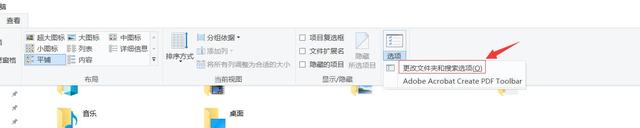
然后点击更改文件和搜索选项
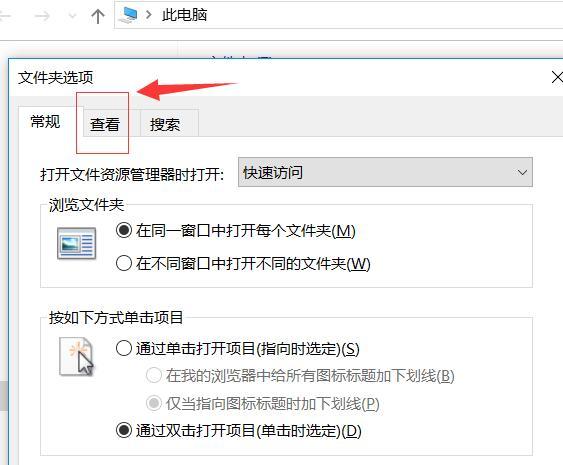
然后点击文件夹选项查看
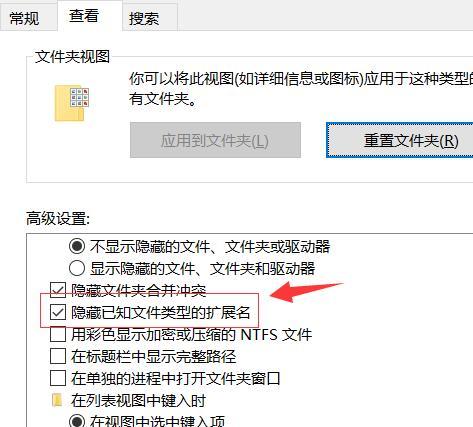
最后,转向隐藏已知文件类型的扩展名,删除前面的钩
win10点击文件扩展名,但没有反应
(win10不显示文件扩展名)
首先,我们打开这台电脑或我的电脑,点击左上角的查看,如图所示,点击查看右侧的选项,然后点击更改文件和搜索选项,然后点击文件夹选项中的查看,最后下翻到隐藏已知文件类型的扩展名,去掉前面的钩子,最后确定。win7计算机也是如此

首先打开‘这台电脑’或‘我的电脑’,点击左上角的‘查看’,如图所示,点击右侧查看选项
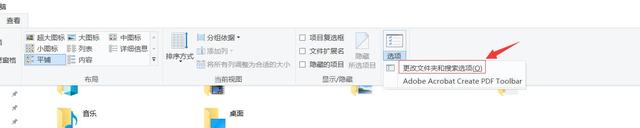
然后点击更改文件和搜索选项
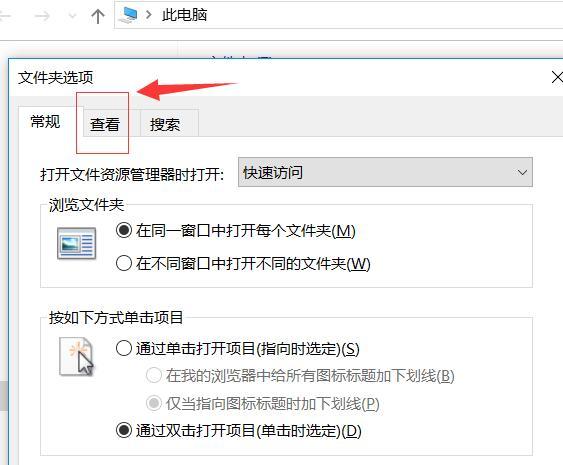
然后点击文件夹选项查看
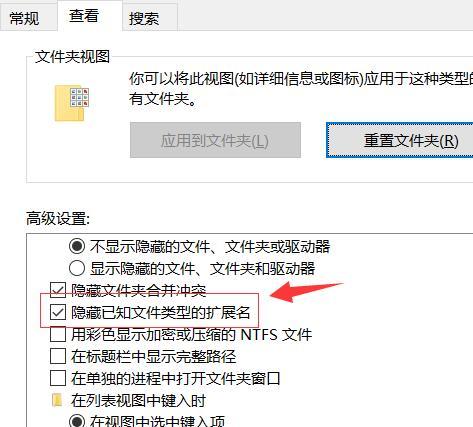
最后,转向隐藏已知文件类型的扩展名,删除前面的钩